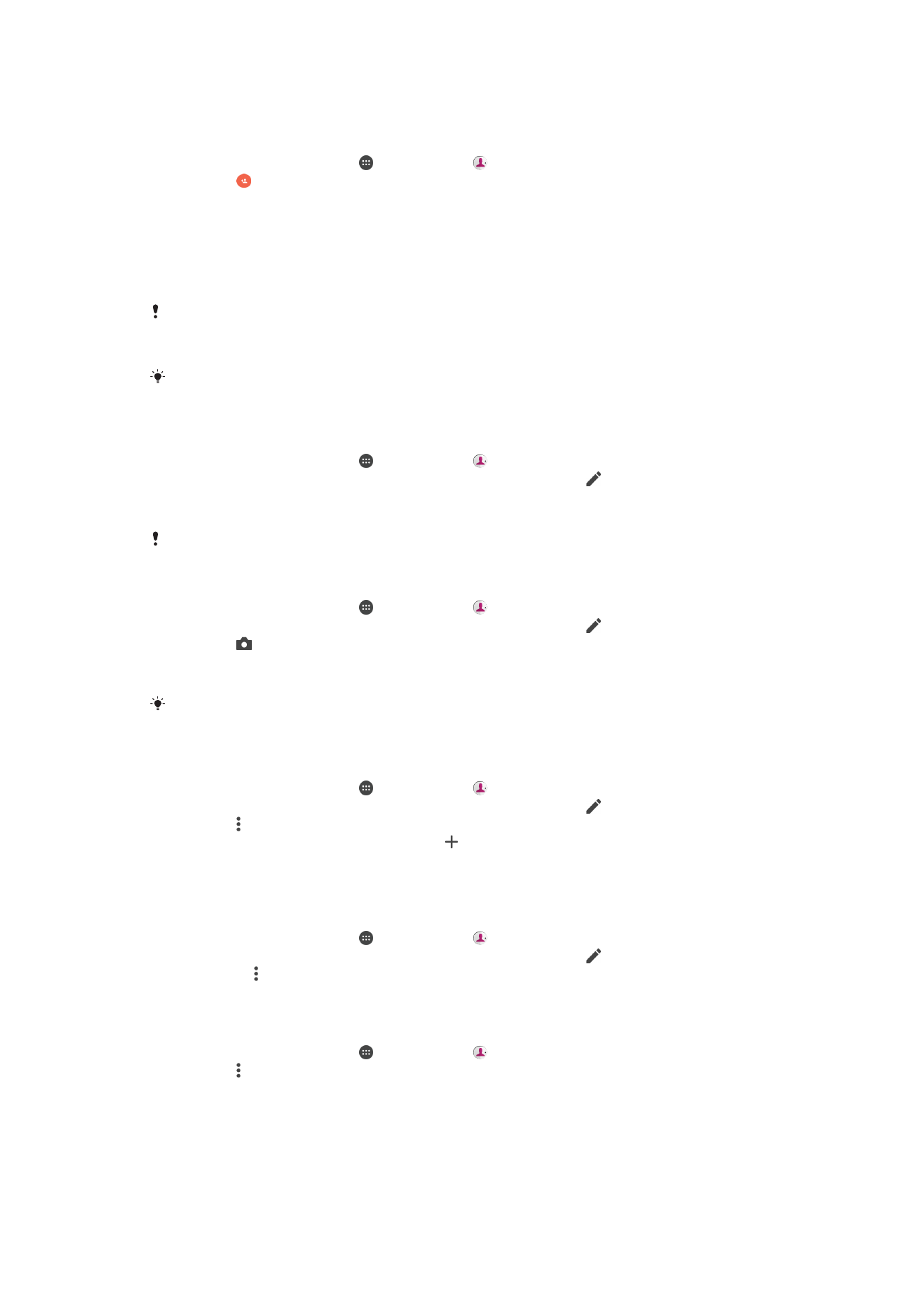
Lägga till och redigera kontakter
Lägga till en kontakt
1
Gå till
Startskärm, tryck på och sedan på .
2
Tryck på .
3
Om du har synkroniserat dina kontakter med ett eller flera konton och lägger till en
kontakt för första gången måste du välja kontot där du vill lägga till kontakten. Ett
alternativ är att trycka till på
Telefonkontakt om du bara vill använda och spara
kontakten på din enhet.
4
Skriv in eller välj önskad information för kontakten.
5
Tryck på
SPARA när du är klar.
När du har sparat en kontakt i ett konto visas det kontot som standardkonto nästa gång du
lägger till en kontakt för att spara tid åt dig. Om du vill ändra vilket konto en kontakt sparas på
behöver du skapa kontakten igen och spara den på rätt konto.
Om du lägger till ett plustecken och landsnumret framför en kontakts telefonnummer behöver
du inte redigera numret igen när du ringer samtal utomlands.
Redigera en kontakt
1
Gå till
Startskärm, tryck på och sedan på .
2
Tryck på den kontakt som du vill redigera och tryck sedan på .
3
Redigera den önskade informationen.
4
Tryck på
SPARA när du är klar.
Vissa synkroniseringstjänster tillåter inte att du redigerar kontaktuppgifter.
Lägga till en bild för en kontakt
1
Gå till
Startskärm, tryck på och sedan på .
2
Tryck på den kontakt som du vill redigera och tryck sedan på .
3
Tryck på och välj sedan en metod för att lägga till kontaktbilden och redigera
den som du vill.
4
När du har lagt till bilden trycker du på
SPARA.
Du kan också lägga till en bild i en kontakt direkt från applikationen
Album. Om du vill lägga till
en bild som finns sparad i ett onlinekonto måste du först hämta bilden.
Anpassa ringsignalen för en kontakt
1
Gå till
Startskärm, tryck på och sedan på .
2
Tryck på den kontakt som du vill redigera och tryck sedan på .
3
Tryck på >
Ställ in ringsignal.
4
Välj ett alternativ från listan eller tryck på för att välja en musikfil som är sparad
på enheten och tryck sedan på
Klar.
5
Tryck på
SPARA.
Skicka alla samtal till röstbrevlådan för en kontakt
1
Gå till
Startskärm, tryck på och sedan på .
2
Tryck på den kontakt som du vill redigera och tryck sedan på .
3
Tryck till på och markera kryssrutan
Alla samtal till röstbrevlådan.
4
Tryck på
SPARA när du är klar.
Blockera ett telefonnummer
1
Gå till
Startskärm, tryck på och sedan på .
2
Tryck på och sedan på
Blockera nummer.
3
Tryck på
Lägg till ett telefonnummer och ange sedan det telefonnummer du vill
blockera samtal och meddelanden från.
4
Tryck på
Blockera.
78
Detta är en internetversion av denna utgåva. © Utskrift endast för privat bruk.
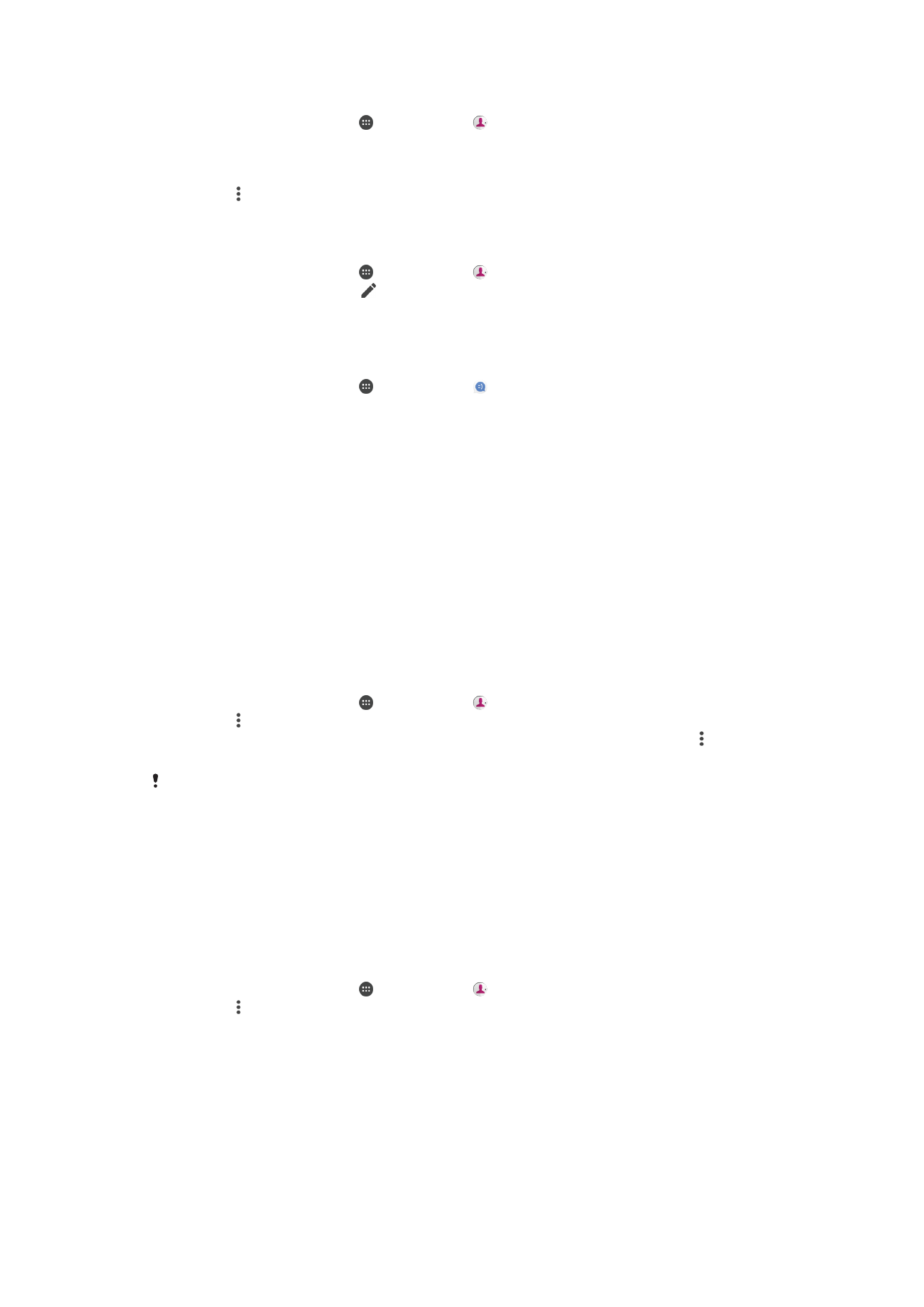
Radera kontakter
1
Gå till
Startskärm, tryck på och sedan på .
2
Rör vid och håll kvar fingret på den kontakt du vill radera.
3
Om du vill radera flera eller alla kontakter markerar du kryssrytorna bredvid de
kontakter du vill radera.
4
Tryck på och sedan på
Radera kontakt.
5
Tryck på
RADERA för att bekräfta.
Redigera kontaktinformation om dig själv
1
Gå till
Startskärm, tryck på och sedan på .
2
Tryck på
Jag och sedan på .
3
Skriv in den nya informationen eller gör andra ändringar.
4
Tryck på
SPARA när du är klar.
Skapa en ny kontakt från ett SMS
1
Gå till
Startskärm, tryck på och sedan på .
2
Tryck på ikonen bredvid telefonnumret och tryck sedan på
Spara.
3
Välj en befintlig kontakt eller tryck på
Skapa ny kontakt.
4
Redigera kontaktuppgifterna och tryck på
SPARA.